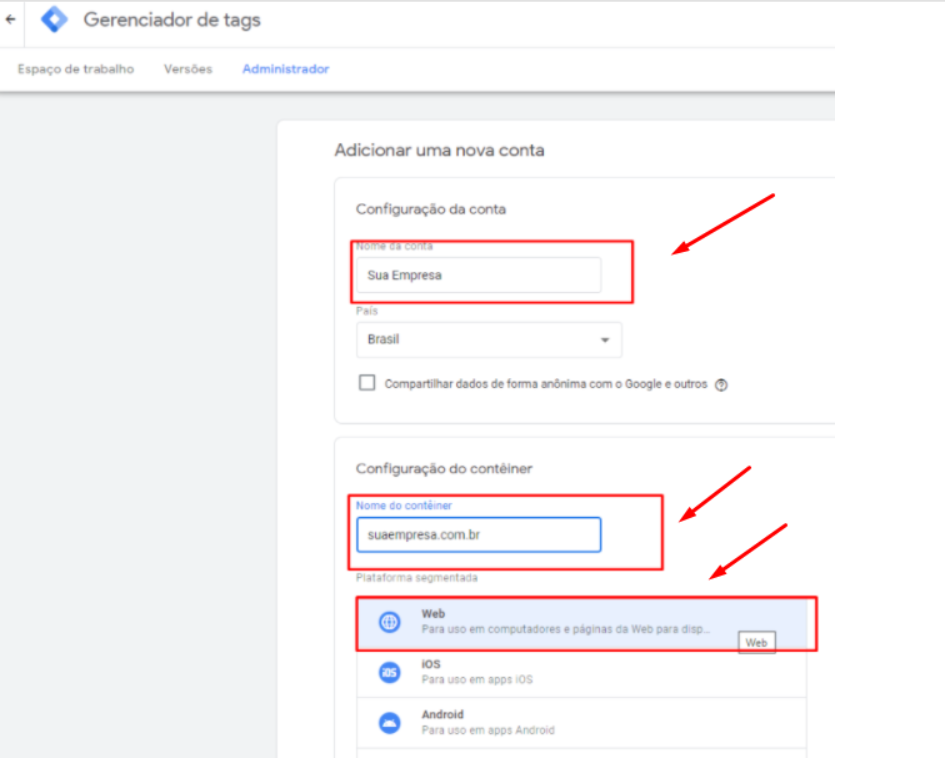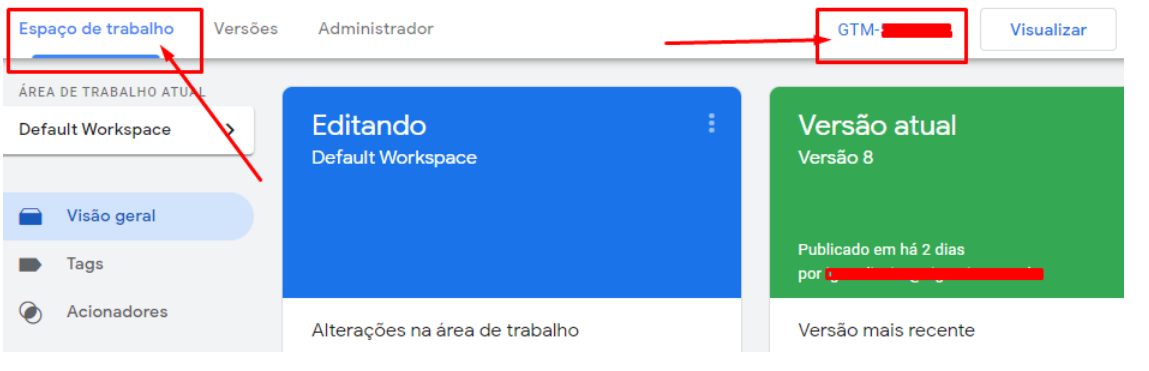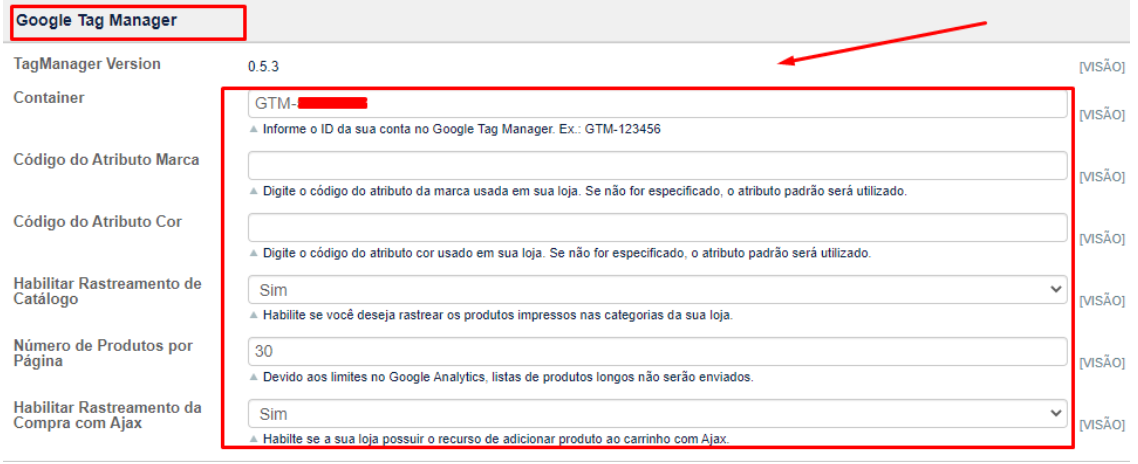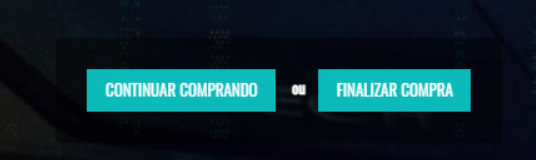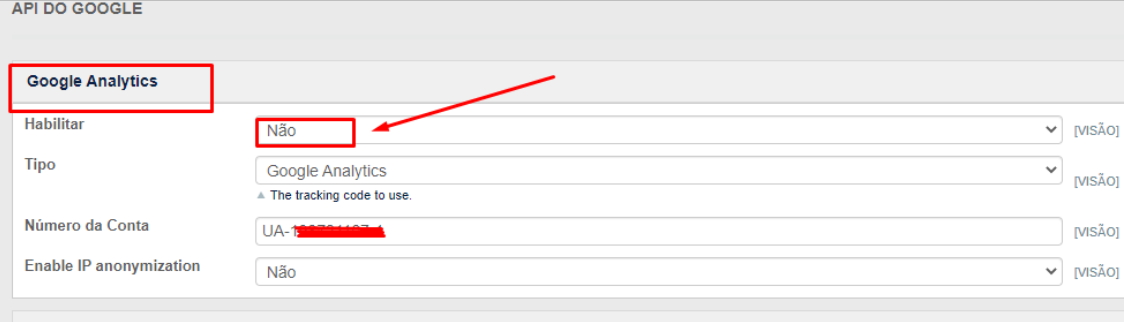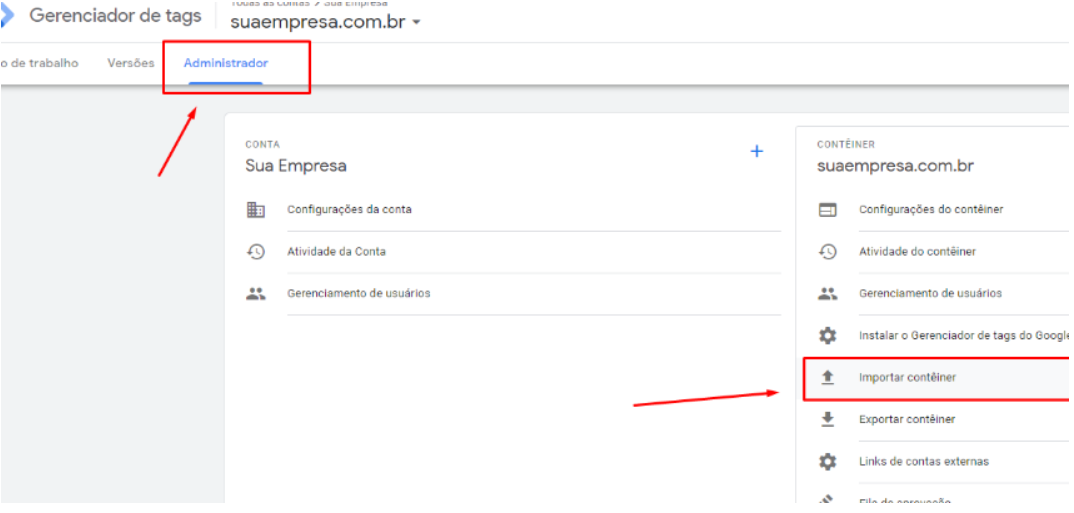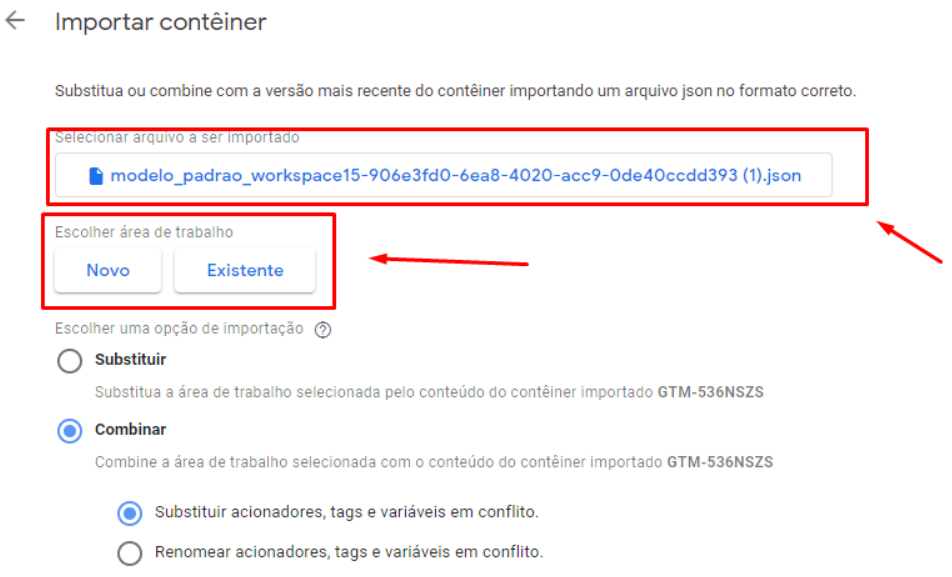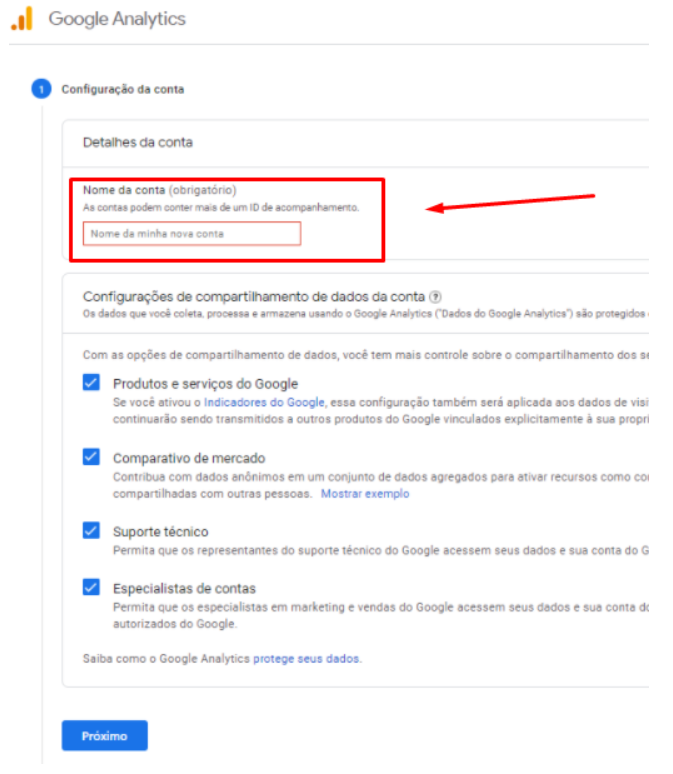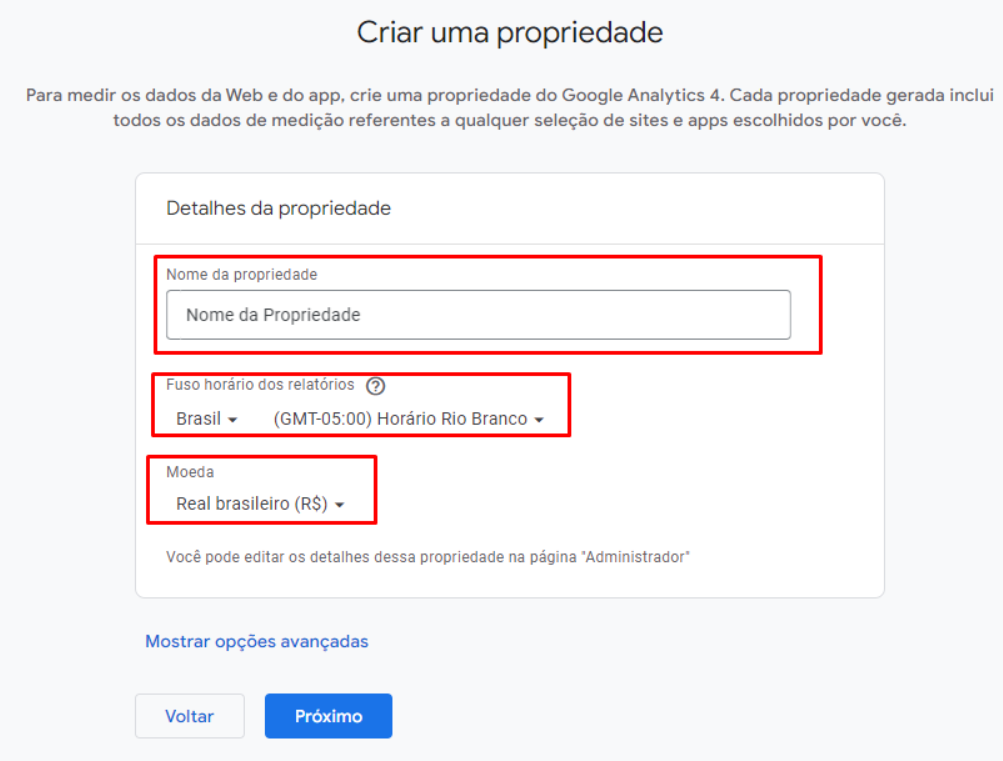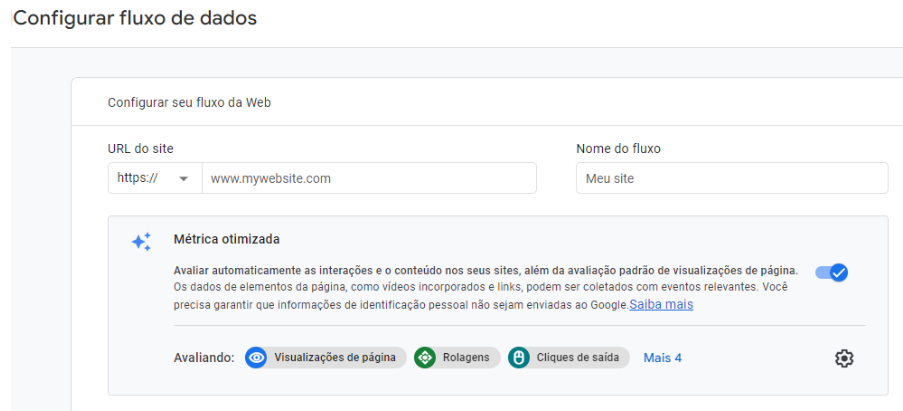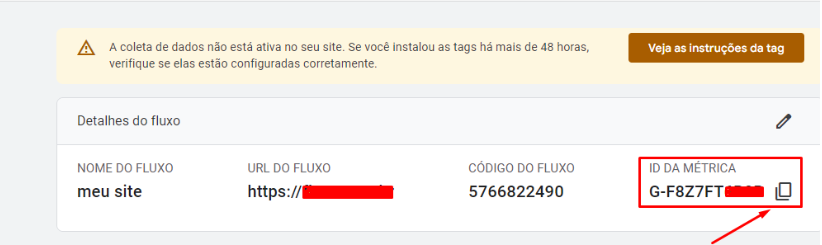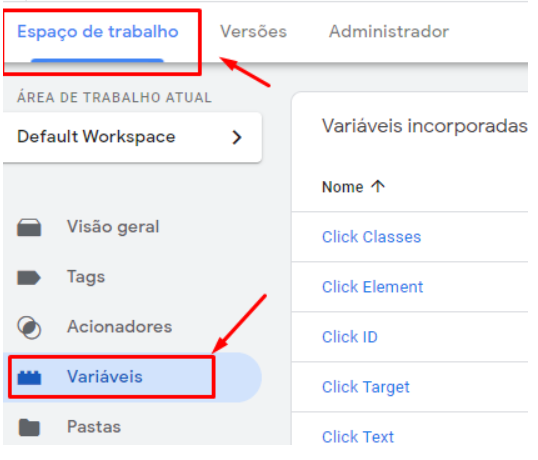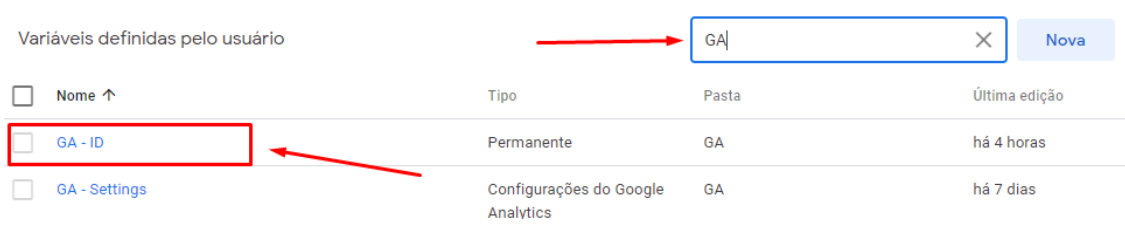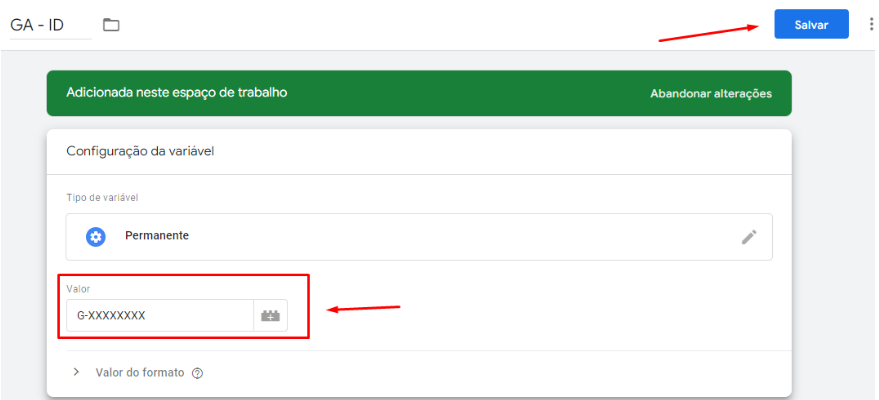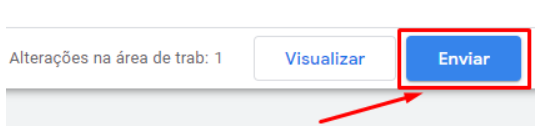Google Analytics (GA4) integrado ao GTM - Signashop
O Google Analytics é uma ferramenta que oferece diversas informações úteis, como número de visitantes, artigos mais visitados, fontes de visitas, taxa de rejeição, tempo no site, visitas em tempo real, entre outras coisas. Uma vez instalado, ele passará a monitorar todas as visitas que a sua loja recebe.
Se você já criou a conta GTM e configurou o GTM no painel da loja, pode ir direto para o passo 4 deste tutorial.
1 – Configuração do GTM (Google Tag Manager).
O Google Tag Manager é uma ferramenta gratuita do Google que permite a inserção de códigos, dos quais facilitam a otimização de informações e marketing digital no site.
1.1 – Para se cadastrar acesse: https://tagmanager.google.com/#/home e crie a sua conta.
1.2 – Ao acessar com seu e-mail e senha do Google Clique em "CRIAR CONTA".
1.3 – Na tela "Adicionar nova conta":
-
Nome da Conta: Dê um nome para Conta.
-
País: Selecione o País.
-
Nome do contêiner: coloque o link da sua loja (ex.: sualoja.com.br).
-
Plataforma segmentada: selecione WEB.
-
Clique em CRIAR.
-
Marque a caixa de aceitação do termo de serviço do Google e clique em "Sim".
1.4 – Sua conta está criada.
2 – Pegando o código "Container" no seu GTM.
2.1 – No seu "Espaço de Trabalho", localize à direita o código que inicie com "GTM-", copie todo o código para realizar a configuração no painel da Loja.
3 – Configuração da conta no painel da loja.
3.1 – Acesse Sistema > Configurações > Vendas > API do Google e localize a aba "Google Tag Manager".
Obs.: Caso não localize o Google Tag Manager dentro do menu "API do Google", favor entrar com o Suporte da Signa e solicitar a ativação do módulo.
3.2 – No campo Container, cole o código que você copiou no passo 2.1 deste tutorial.
3.3 – No campo Código do Atributo Marca preencha o atributo de produto que informa a marca dos produtos em sua loja.
3.4 – Geralmente o atributo de cor é "color", mas se foi criado outro atributo que informa a cor nos produtos de sua loja, deve colocar aqui neste campo Código do Atributo Cor.
3.5 – Em Habilitar Rastreamento de Catálogo, deixe como "Sim".
3.6 – O campo Habilitar Rastreamento de Compra com Ajax deve estar como "Sim" se em sua loja o Carrinho de Compra Ajax estiver habilitado. Se na sua loja aparecer a opção de continuar comprando ou finalizar compra, como na imagem abaixo, quer dizer que o Ajax está habilitado em sua loja.
3.7 – Ao concluir a configuração, basta clicar em Salvar.
4 – Desabilite o antigo módulo do Google Analytics.
4.1 – Verifique se possui o módulo Google Analytics instalado, conforme imagem abaixo. Caso tenha, deve desabilitar o módulo.
4.2 – Para desabilitar, deixe o campo Habilitar como "Não".
4.3 – Clique em Salvar.
5.1 – Baixe a planilha (Clique aqui para baixar) ou pelo link abaixo, e salve em um lugar de fácil localização.
https://drive.google.com/file/d/1uBulG4TUL1XG4NYfz0UoZEvqNOe1PrLm/view
5.2 – Na Sua conta GTM vá em Administrador > Importar Contêiner.
5.3 – Selecione a planilha que baixou anteriormente, clicando em "Escolher Arquivo do Contêiner."
5.4 – Em Escolher área de trabalho, clique em "Existente" e selecione sua Área de trabalho. Caso queira fazer um teste antes, crie uma nova área de trabalho.
5.5 – Em Escolher uma opção de importação, se for a primeira vez, deixe substituir, mas se já usa outras tags, basta combinar e renomear acionadores e tags existentes.
5.6 – Clique em Confirmar.
6 – Criar conta no Google Analytics.
6.1 – Para criar uma conta no Google Analytics, clique aqui e siga os próximos passos.
6.2 – Informe um nome para a conta e clique em "Próximo".
6.3 – Informe o nome para a propriedade.
6.4 – Configure o Fuso horário dos relatórios.
6.5 – Configure a moeda e clique em "Próximo".
6.6 – Em Detalhes Comerciais, preencha conforme especificação da empresa.
6.7 - Em Objetivos de Negócios, marque os quadrados conforme necessidade e cliquem próximo.
6.8 – Clique em "Criar".
6.9 – Na Tela do contrato que irá aparece, Marque a caixa de seleção e clique em aceitar.
6.10 - Na próxima tela, escolha a plataforma Web.
6.11 - Na tela "Configurar fluxo de dados" informe a URL do site e o Nome do Fluxo e clique em Criar Fluxo.
6.12 – Feche a tela que abriu e irá aparecer a tela com o ID de Métrica para cadastrar no GTM.
7 – Configurar o Analytics no GTM
7.1 – De volta em seu painel do Google Tag Manager acesse Espaço de trabalho > Variáveis.
7.2 – Role até o final da página e em Variáveis definidas pelo usuário, procure por "GA".
7.3 – Clique sobre GA-ID.
7.4 – Clique sobre o campo Valor e informe o seu ID de Métrica do Analytics. Após colocar o ID, clique em Salvar.
8 – Validar a atualização do GA no GTM.
8.1 – No canto superior direito, clique em Enviar > Publicar > Continuar.
8.2 – Pronto. O Google Analytics já está integrado ao GTM.
Obs.: É necessário solicitar ao Suporte para desabilitar o módulo "aromicon_gua" para que não haja conflito com o módulo GTM.
Dúvidas ou dificuldades para configurar o módulo? Entre em contato com o suporte! Será um prazer atender você :)